在 Excel 2013 中新出现的快捷键最神奇莫过于 Ctrl + E 了,它能快速进行数据拆分提取,数据合并,调整格式都不在话下。在老版本的 Excel 中没有 Ctrl + E 快速智能填充的功能,我们通常会用到 Left, Right, Mid, Len, Mid, Find, &, Day 等繁琐的函数,让人对实现这些数据整合望而祛步。现在你只需一键搞定,工作效率成倍提升,小伙伴们,有没有想升级 Office 的想法呢?
一、数据提取
1)从日期中提取年、月、日
操作提示:先输入第一个年,选取它和下面的空行,按Ctrl + E 快速填充年份,同理月、日也是同样操作,如下图:
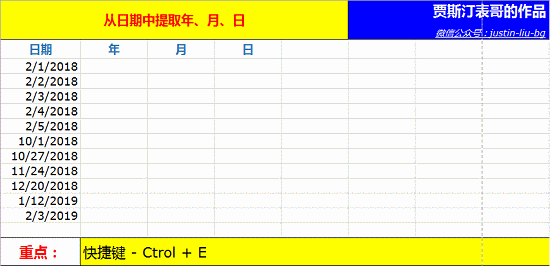
对于有些的数据处理,Excel 在判断我们的需求时会出现偏差,所以有的时候可能需要填写2个或2个以上单元格的值,如例子中的求天数。要提取的内容必须出现在单元格内,你不能试图在日期中提取周数、财年等,这些你要要公式进行实现。
2)从文本中提取姓名、邮箱地址、电话号码
操作提示:先输入第一个姓名,选取它和下面的空行,按Ctrl + E 快速填充姓名,同理邮箱地址、电话号码也是同样操作,如下图:
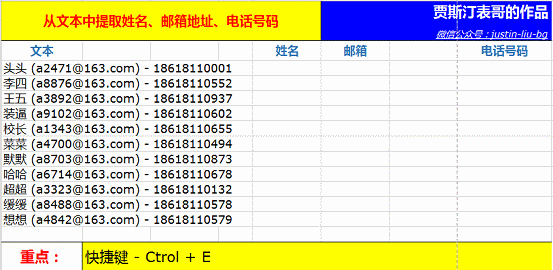
3)在文本中提取数字
操作提示:先输入第一个数字,选取它和下面的空行,按Ctrl + E 快速填充,如下图:

二、数据合并
合并产品编码和产品名称,操作提示:先输入第一个合并后的产品编码和名称,选取它和下面的空行,按Ctrl + E 快速填充,如下图:
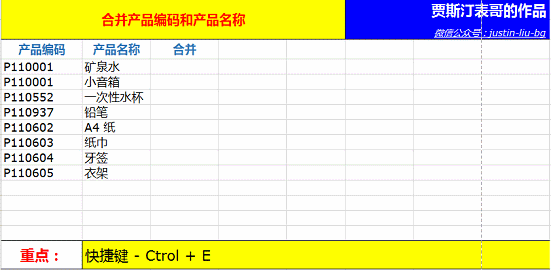
三、数据格式调整
将电话号码分段显示,操作提示:先输入第一个分段显示的电话号码,选取它和下面的空行,按Ctrl + E 快速填充,如下图:

Ctrl + E 的神奇功能就介绍到这里,它也不是能完美的处理你所有的需求,有时会有偏差。数据处理完结果建议检查一下。
全文完!欢迎评论,如果你喜欢这篇文章, 请记得点赞哦,谢谢!
本文为作者原创文章,未经作者允许不得转载。
